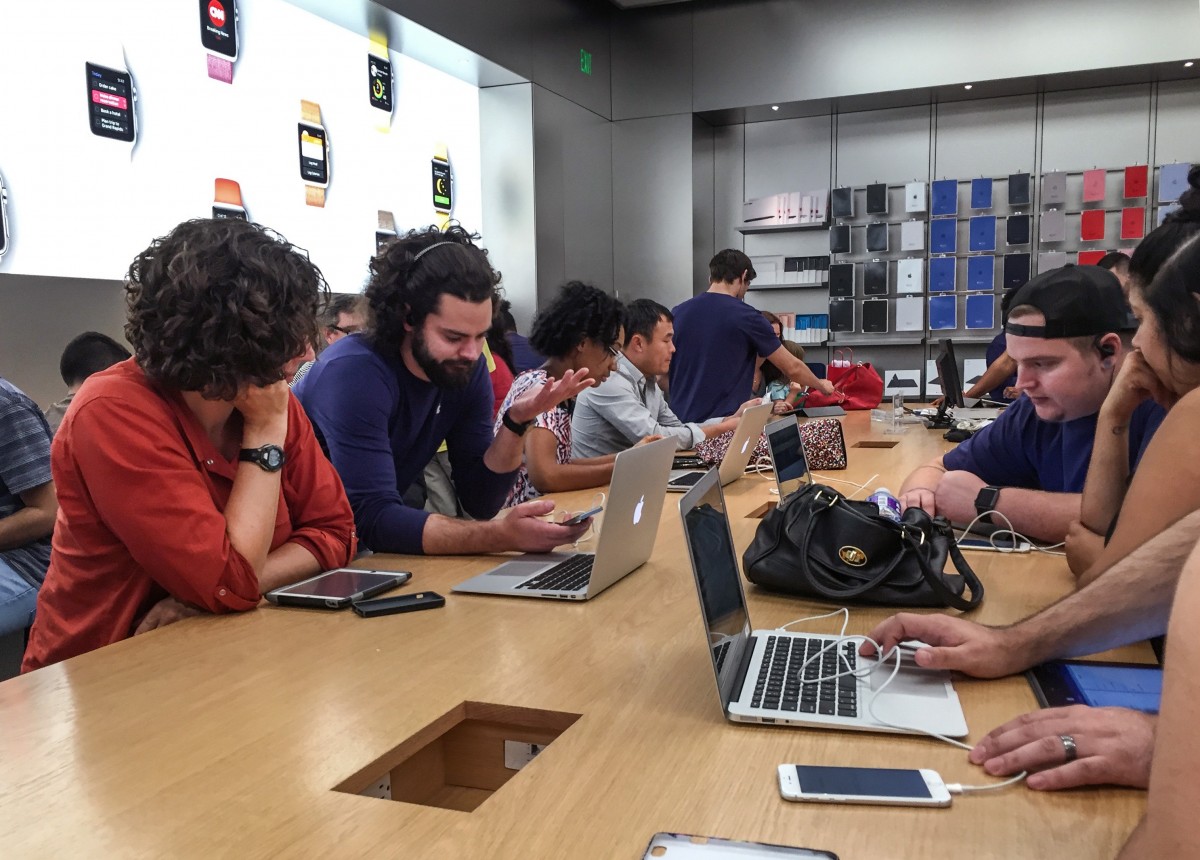Существуют различные штатные средства настройки удалённого доступа к компьютеру. Если они кому-то интересны, пишите в комментариях, так как в этой статье речь пойдёт о сторонних программах, которые позволяют существенно упростить данную процедуру.
Это связано в первую очередь с тем, что встроенные средства Windows предполагают наличие определённых условий, таких как «белый» IP-адрес и внесение настроек в маршрутизатор. Конечно, есть ещё служба «Удалённый помощник», позволяющая обойти эти ограничения, но для её функционирования требуется, чтобы кто-то создал запрос, вы на этот запрос откликнулись и только тогда…
Здесь мы рассматриваем варианты получения постоянного удалённого доступа к компьютеру с использованием различных программных средств.
Чем может быть полезен удалённый доступ к компьютеру?
Удалённый доступ к компьютеру может быть полезен по следующим причинам:
— вам нужно приглядывать за тем, что делает ваш ребёнок,
— вам необходимо получить доступ к своим программам или документам, находящимся на домашнем компьютере,
— вам необходимо получить удалённый доступ к рабочему компьютеру, когда вы, например, на больничном.
Важное условие: Для установки всех нижеперечисленных программ вы должны иметь права Администратора. Это касается тех случаев, когда вы пытаетесь поставить программу в качестве службы на своей работе. Дома, обычно, у всех стоят полные права и никаких проблем возникать не должно.
Программа Ammyy Admin

Одна из самых популярных программ для организации удалённого доступа. Основной отличительной особенностью этой программы является возможность запуска её в качестве системной службы.
Скачать программу можно на главной странице официального сайта http://ammyy.com. Единственное условие, лучше скачивать её через браузеры Mozilla Firefox, Opera или Internet Explorer. Дело в том, что эту программу можно устанавливать очень скрытно (я не буду в данной статье описывать этот метод установки, чтобы не подвергать никого соблазну), поэтому Google Chrome отказывается её скачивать, впрочим, как и различные Nichrome, Yandex Browser и прочие браузеры, построенные на движке Chromium.
Некоторые антивирусы могут назвать эту программу потенциально опасной именно по той же самой причине. А вообще это честный коммерческий продукт, который можно использовать бесплатно в домашних нуждах. Впрочем, вернёмся к нашей теме.
Скачиваем и запускаем программу, далее выполняем шаги по её настройке.
Нажимаем Ammyy, выбираем Служба и Установить:

Программа бодро отрапортует, что служба зарегистрирована. Если что-то пошло не так, то скорей всего у вас не хватает прав.
Далее мы выбираем Ammyy > Служба>Запустить.
Теперь идём в Ammyy>Настройки

В открывшемся окне выбираем Права Доступа.

И нажимаем кнопку Добавить

ANY означает, что подключиться можно с любого компьютера, но необходим ввод пароля. Вы можете забить в это поле конкретный идентификатор, но в этом случае с другого идентификатора вы уже не сможете удалённо войти. Поэтому оставим данное поле без изменений.

Вводим пароль и подтверждение пароля.
Нажимаем ОК и видим строчку с нашими параметрами.

Нажимаем ОК и ещё раз ОК.
Теперь, зная Ammyy ID вы можете спокойно заходить на этот компьютер.
Единственное ограничение бесплатной версии этой программы, — это ограничение на 15 часов работы в месяц. Однако, в большинстве случаев этого времени вполне хватает.
В следующей статье я расскажу более профессиональный способ, который уже требует определённых навыков.